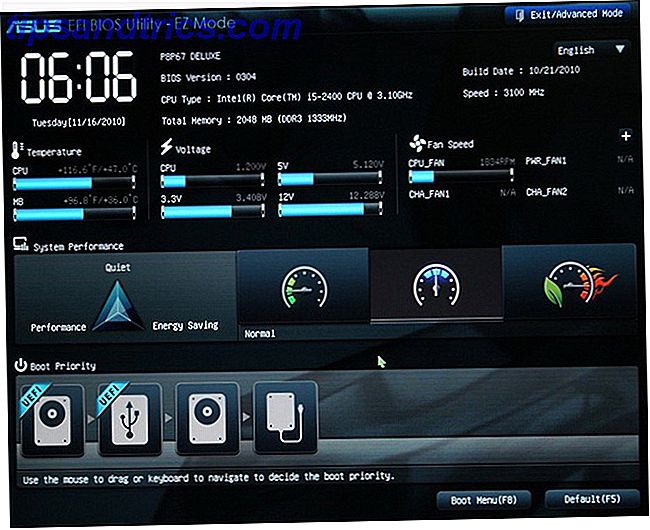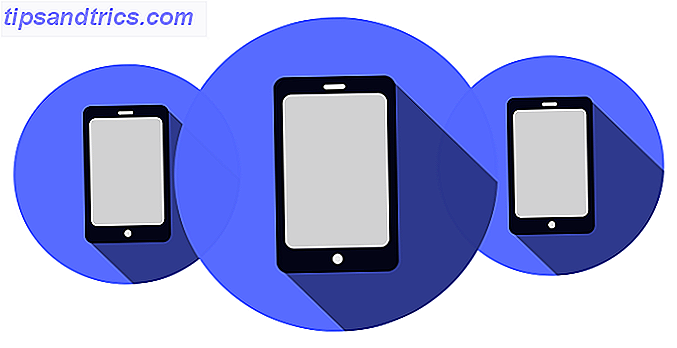Il tuo Android non comunica con Windows?
Il tuo computer ha bisogno di driver per riconoscere il tuo telefono o tablet. Quando colleghi il tuo dispositivo Android al PC tramite un cavo USB, Windows dovrebbe installare automaticamente i driver giusti. Riprendere il controllo con gli aggiornamenti dei driver in Windows 10 riprendere il controllo sugli aggiornamenti dei driver in Windows 10 Un cattivo driver di Windows può rovinarti la giornata. In Windows 10, Windows Update aggiorna automaticamente i driver hardware. Se subisci le conseguenze, mostraci come ripristinare il tuo driver e bloccare il futuro ... Leggi altro, anche se non sei connesso a Internet. Questo è chiamato Plug and Play Qual è UPnP e perché è pericoloso? [MakeUseOf Explains] Cos'è UPnP & Why It It Dangerous? [MakeUseOf Explains] La tecnologia nell'era dei computer è stata afflitta da caratteristiche non protette, scappatoie di sicurezza e sviste generali nell'architettura software. Le unità Flash possono trasportare keylogger. I browser potrebbero avere backdoor aperti. Windows si aggiorna costantemente con le correzioni per la sicurezza .... Ulteriori informazioni.
Se Plug and Play non funziona, dovrai installare manualmente i driver per abilitare la comunicazione tra il tuo computer e il tuo telefono. Installare i driver Android per Windows 10 è un lavoro davvero semplice. Se tutto va come previsto, lo faremo prima di andare a dormire.
Installa i driver OEM
OEM è l'acronimo di Original Equipment Manufacturer. Quasi tutti i produttori di dispositivi Android hanno il proprio set di driver Android. Una manciata di marchi che si adattano ai driver di altri produttori, ma tendono ad essere più oscuri, come OnePlus.
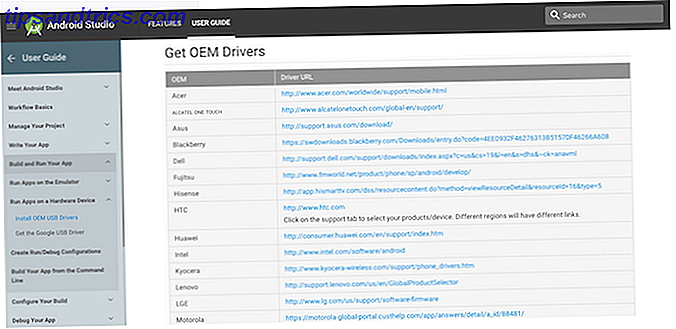
Per installare i driver OEM, visitare prima il sito degli sviluppatori Android. Scorri verso il basso fino alla sezione "Ottieni driver OEM". Individua i driver per il produttore del tuo dispositivo Android. Se non vedi il tuo produttore, prova una ricerca su Internet per "[nome produttore] driver Android." Il produttore dovrebbe essere uno dei primi risultati.
Una volta scaricato il driver, è necessario installarlo. Collega il tuo dispositivo Android al tuo PC. Premere il tasto Windows + X, quindi selezionare Gestione periferiche . Scorri verso il basso fino a Dispositivi portatili ed espandi facendo clic sulla parentesi. Fare clic con il tasto destro sul nome del dispositivo e selezionare Aggiorna driver . Questo aprirà la procedura guidata di aggiornamento del driver.

Scegli Sfoglia il mio computer per il software del driver . Passare al driver OEM precedentemente scaricato. Selezionare il driver, premere OK, quindi Avanti per installare il driver. Dovrebbe prendere solo un momento. Mentre il driver probabilmente funzionerà immediatamente, può valere la pena riavviare il sistema.
Strumenti ufficiali di Google
Per molte lune, installare driver Android è stato un processo lungo. Dovresti scaricare i pesanti strumenti Android SDK, gli strumenti della piattaforma SDK di Android e il driver USB di Google tramite l'SDK Manager. L'SDK Manager è ingombrante e viene fornito con una serie di strumenti che, francamente, l'utente medio semplicemente non ha bisogno.

Avanza fino a gennaio 2017 e Google ha finalmente rilasciato ADB e fastboot come pacchetto autonomo. È passato molto tempo. Google fa riferimento alla loro raccolta come pacchetto di strumenti della piattaforma. È possibile scaricare il pacchetto di strumenti della piattaforma direttamente dal sito Web SDK. Una volta scaricato, estrai il pacchetto in un posto memorabile.
Una volta estratto, in realtà non è necessario installare nulla. Basta aprire un prompt dei comandi nella cartella Strumenti della piattaforma SDK. Passare alla cartella, tenere premuto MAIUSC e fare clic con il tasto destro . Quindi selezionare Apri finestra di comando qui dal menu di scelta rapida.

Imposta la variabile PATH
Il tuo computer sa dove trovare le cose. La variabile PATH è un elenco principale Cosa sono le variabili d'ambiente e come posso usarle? [Windows] Quali sono le variabili d'ambiente e come posso usarle? [Windows] Ogni tanto apprendo un piccolo consiglio che mi fa pensare "beh, se lo sapessi, un anno fa, mi avrebbe risparmiato ore di tempo". Ricordo vividamente di aver imparato come ... Per saperne di più su dove può cercare strumenti da riga di comando. Conosce già alcuni strumenti 7 Attività comuni Il prompt dei comandi di Windows rende semplici e veloci 7 attività comuni Il prompt dei comandi di Windows rende rapido e facile Non lasciare che il prompt dei comandi ti intimidisca. È più semplice e più utile di quanto ti aspetti. Potresti essere sorpreso da ciò che puoi ottenere con pochi tasti. Leggi di più . Altri devono essere aggiunti manualmente. Se aggiungiamo il percorso del pacchetto di strumenti di piattaforma, sarà molto più facile per te utilizzarli in futuro.
Apri il menu Start e cerca le impostazioni avanzate del sistema . Seleziona Visualizza impostazioni di sistema avanzate . Dovrebbe essere la prima opzione. Seleziona variabili d'ambiente .

Sotto Variabili di sistema (in basso), selezionare la variabile denominata Percorso . Quindi selezionare Modifica . Selezionare Nuovo quando si apre la nuova finestra e incollare il percorso su Strumenti piattaforma. Premere Invio, quindi OK .

La prossima volta che devi usare ADB o fastboot, puoi semplicemente aprire una finestra del prompt dei comandi e inserire i tuoi comandi.
Programma di installazione ADB di 15 secondi
Prima che Google pubblicasse il suo pacchetto standalone, gli utenti Android dovevano scaricare Android SDK Manager, quindi selezionare i pacchetti di download. Irritante. Fortunatamente, un simpatico individuo noto come Snoop05 si è reso conto che questo lungo processo frustrante potrebbe essere significativamente ridotto. Così è nato l'installatore ADB da 15 secondi. Per accedere al programma di installazione veloce, segui il link precedente e scorri verso il basso fino alla sezione download.

Una volta scaricato, fai doppio clic sul file eseguibile. Sarà denominato adb-setup-1.xxexe . Ti verrà ora posta una serie di domande:
- Vuoi installare ADB e Fastboot? Sì
- Installare ADB a livello di sistema? Utente dipendente : condividi il tuo sistema con qualcun altro?
- Vuoi installare i driver di dispositivo? Sì
Quando rispondi alla domanda finale, verrà visualizzata una nuova finestra. Questa è l'installazione del driver generico di Google. Continua attraverso l'installazione. Una volta completato, l'installazione del driver verrà chiusa, seguita dal programma di installazione ADB di 15 secondi.
Il tuo dispositivo Android dovrebbe ora connettersi al tuo PC Android non si collegherà a Windows tramite ADB? Risolvilo in tre semplici passaggi Android non si collegherà a Windows su ADB? Risolvilo in tre semplici passaggi Hai problemi a collegare il tuo dispositivo Android al PC tramite ADB? Ti abbiamo coperto. Leggi di più .
Tutto connesso
È frustrante quando le cose non funzionano. Vogliamo collegare il nostro dispositivo e lasciare che la magia accada. Sfortunatamente, non è sempre così. I dispositivi Android hanno una probabilità relativamente alta di installare automaticamente i driver. In caso contrario, puoi utilizzare le informazioni di cui sopra per scaricare e installare i driver OEM per il tuo dispositivo.
Inoltre, abbiamo cercato di scaricare e installare ADB e fastboot. Non sei sicuro di cosa fanno ADB e fastboot? Come diagnosticare e riparare i problemi di avvio di Android Come diagnosticare e riparare i problemi di avvio di Android Il telefono o il tablet Android non si accende? Le probabilità sono buone, sarete in grado di risolverlo con questi semplici passaggi. Per saperne di più Abbiamo spiegato cosa fa ADB Come utilizzare ADB e Fastboot su Android (e perché dovresti) Come utilizzare ADB e Fastboot su Android (e perché dovresti) Imparare a padroneggiare ADB e Fastboot può rendere l'esperienza Android un tutto molto meglio Per saperne di più, perché potrebbe essere necessario, e fornisce anche alcuni utili suggerimenti e comandi.
Passerai al pacchetto ufficiale di Google ADB? O resterai fedele con 15-Second ADB? Fateci sapere i vostri pensieri qui sotto!